При решении задач на компьютере пользователю приходится выполнять некоторые действия, связанные с обслуживанием папок и файлов: создание папок и файлов, их копирование, перемещение, удаление. Действия по обслуживанию папок и файлов можно осуществлять посредством Проводника или с использованием Окон папок.
Создание папки: чтобы создать папку, вложенную в другую папку, необходимо открыть «порождающую» папку, используя Проводник или Окно папки. Далее можно использовать либо пункт меню (Файл), либо контекстное меню, затем выполнить команду Создать→Папку→ Набрать имя папки → нажать клавишу Enter.
Копирование/перемещение папок и файлов: файлы и папки можно копировать/перемещать с диска и/или из папки в папку. При перемещении папка/файл «удаляется» с прежнего места, при копировании создается копия, а все исходное остается на прежнем месте.
Способы выполнения этих операций:
-двухшаговый процесс с использованием буфера обмена, перетаскивание кнопкой мыши. При перемещении папки/файла можно использовать Проводник или Окно папок.
Папки курсов, как инструмент продаж.
Переименование папки/файла: чтобы переименовать объект, его надо выделить и применить команду Переименовать из меню Файл или контекстного меню. После чего ввести новое имя или исправить прежнее.
Удаление папок/файлов: Корзина — это специальная системная папка, в которой помещены удаленные папки и файлы. В корзине папки и файлы хранятся до тех пор, пока они не будут удалены из Корзины или Корзина не будет полностью очищена. Для удаления папки/файла их надо выделить, а затем применить команду Удалить из меню Файл или контекстного меню, либо нажать клавишу Delete. Система запросит подтверждение на удаление выделенных объектов. Удаленные файлы также можно восстановить, используя корзину, но давно удаленные файлы могут быть изъяты из Корзины автоматически, так как ее размер ограничен.
Ярлык — это файл, содержащий указатель (ссылку) на некоторый объект в дереве ресурсов: другой файл, папку или принтер. Ярлык обеспечивает непосредственный доступ к объекту, например, с рабочего стола.
Буфер обмена — это специальная область оперативной памяти, обслуживаемая системой, предназначена для передачи данных между приложениями (фрагментами текста, графики и т.д.). Буфер обмена пытается обеспечить совместимость форматов, по крайней мере, при передаче фрагмента документа между родственными приложениями. Для передачи данных через буфер обмена необходимо скопировать выделенный фрагмент документа в буфер, затем перейти к другому приложению, установить курсор в место вставки и вставить фрагмент из буфера.
18) Обслуживание внешних устройств памяти средствами служебных программ ОС.
19) Основные элементы управления интерфейса пользователя Windows. Объектно-ориентированный подход организации интерфейса.
Элеме́нт интерфе́йса — примитив графического интерфейса пользователя, имеющий стандартный внешний вид и выполняющий стандартные действия.
Типовые элементы интерфейса:
Уроки Крутой Обработки Фотографий в программе Фотомастер / Обзор / Как Быстро Обработать Фото?
• радиокнопка (radio button)
• флажок/переключатель (check box)
• значок (иконка, icon)
• список (list box)
• дерево — иерархический список (tree view)
• раскрывающийся список (combo box, drop-down list)
• поле редактирования (textbox, edit field)
• элемент для отображения табличных данных (grid view)
-главное меню окна (main menu)
-контекстное меню (popup menu)
-ниспадающее меню (pull down menu)
-диалоговое окно (dialog box)
-модальное окно (modal window)
• панель инструментов (toolbar)
• полоса прокрутки (scrollbar)
• строка состояния (status bar)
• всплывающая подсказка (tooltip, hint)
Встречаются и другие элементы управления, которые могут не входить в некоторые наборы:
• Радиальное меню — кольцевое меню вокруг курсора. Выбор пункта меню осуществляется движением курсора в направлении пункта меню.
• Кнопка последовательного выбора — элемент, значение в котором выбирается последовательным нажатием мыши по нему. В отличие от раскрывающегося списка, такая кнопка не позволяет видеть другие значения, кроме выбранного.
• Счётчик — двунаправленный вариант для числовых значений. Нажатие на кнопку позволяет изменить значение параметра на единицу в большую или меньшую сторону.
• Heads-up display — отображение поверх всех элементов значение каких-то параметров, либо важных сообщений.
• Пузырь — подсказка, наподобие филактера в комиксах, которая указывает на элемент-источник сообщения.
• Валкодер — вращающийся элемент управления, наподобие ручки настройки во многих радиоприёмниках. Может быть как одно- так и многооборотным.
• Скрываемый виджет — элемент, позволяющий скрыть часть элементов управления, когда они не используются.
Объе́ктно-ориенти́рованное, или объектное, программи́рование (в дальнейшем ООП) — парадигма программирования, в которой основными концепциями являются понятия объектов и классов. В случае языков с прототипированием вместо классов используются объекты-прототипы.
— Абстрагирование — это способ выделить набор значимых характеристик объекта, исключая из рассмотрения незначимые. Соответственно, абстракция — это набор всех таких характеристик.
— Инкапсуляция — это свойство системы, позволяющее объединить данные и методы, работающие с ними, в классе и скрыть детали реализации от пользователя.
— Наследование — это свойство системы, позволяющее описать новый класс на основе уже существующего с частично или полностью заимствующейся функциональностью.
— Полиморфизм — это свойство системы использовать объекты с одинаковым интерфейсом без информации о типе и внутренней структуре объекта.
— Прототип — это объект-образец, по образу и подобию которого создаются другие объекты.
В центре ООП находится понятие объекта. Объект — это сущность, которой можно посылать сообщения, и которая может на них реагировать, используя свои данные. Данные объекта скрыты от остальной программы. Сокрытие данных называется инкапсуляцией.
Наличие инкапсуляции достаточно для объектности языка программирования, но ещё не означает его объектной ориентированности — для этого требуется наличие наследования.
Но даже наличие инкапсуляции и наследования не делает язык программирования в полной мере объектным с точки зрения ООП. Основные преимущества ООП проявляются только в том случае, когда в языке программирования реализован полиморфизм; то есть возможность объектов с одинаковой спецификацией иметь различную реализацию.
Язык Self, соблюдая многие исходные положения объектно-ориентированного программирования, ввёл альтернативное классам понятие прототипа, положив начало прототипному программированию, считающемуся подвидом объектного.
20) Настройка интерфейса пользователя. Настройка Главного меню, Рабочего стола.
Настройка интерфейса пользователя: Windows поддерживает три типа пользовательского интерфейса: Web-подобный, классический и смешанный. Настройка интерфейса осуществляется следующим образом: Пуск→Настройка→Свойства папки→Вкладка Общие→Выбор типа. Если выбран тип Смешанный, то необходимо нажать кнопку Настроить и задать значение параметров настройки. Далее описываются приемы работы, принятые классическом интерфейсе.
Настройка Главного меню: Windows позволяет добавлять в Главное меню новые пункты, причем только в вершину главного меню или подменю Программы. Способ добавления пункта: следует выделить файл и перетащить его правой кнопкой мыши на кнопку Пуск. Система автоматически создаст для него ярлык, который будет расположен в вершине Главного меню. Любой пункт может быть перемещен, удален и переименован. Главное меню является папкой, с которой можно работать как с обычной папкой, используя Проводник.
Настройка Рабочего стола: Windows позволяет изменить пользователю фоновый рисунок и фоновый узор Рабочего стола, заставку, которая появляется, когда некоторое время не обращаются к компьютеру, и продолжительность этого периода, а также оформление отдельных элементов, например, окна: цвет, шрифт и т.п. Порядок действий для выполнения такого рода работы следующий: Пуск→Настройка→Панель управления→Экран. В появившемся диалоговом окне, открывая соответствующие вкладки, устанавливать желаемые значения элементов управления.
21. Текстовые редакторы как средство подготовки правовых документов: основные и дополнительные возможности и функции (MS Word).
Различные текстовые редакторы, такие как MSWord используются для подготовки, создания, редактирования, просмотра и вывода на экран различных, в том числе и правовых документов.
Возможности MS Word:
— создавать профессионально выглядящие документы, содержащие такие выразительные элементы как графики и диаграммы;
— придавать документам согласованный внешний вид с помощью применения стилей и тем, которые воздействуют на шрифт, размер, цвет, эффекты текста и фон страницы;
— сохранять и заново использовать такое готовое содержимое и форматированные элементы как титульный лист и врезки;
— создавать персонифицированные сообщения электронной почты и письма к нескольким получателям, не набирая несколько раз один и тот же текст;
— делать информацию в длинных документах понятной с помощью составления оглавлений, индексов и библиографий;
— защищать документы, осуществляя контроль над тем, кто и какие изменения может производить над документами, удаляя персональную информацию и применяя цифровую подпись
22. Структура текстового документа, основные элементы, их назначение. Понятие абзаца, виды, правила оформления.
1. Основными структурными элементами документа являются символ, слово, абзац, страница, раздел.
Символ определяется в первую очередь видом шрифта, размером и начертанием. В MS Word возможно использование 256 различных символов.
Слово – это набор символов между двумя пробелами.
Страница характеризуется размером бумажного листа и параметрами размещения текста: полями, отступами от колонтитулов, способами вертикального выравнивания, ориентации текста. Набор текста в Word осуществляется в режиме автоматизированной верстки страниц. Размер строки зависит от параметров абзаца и формата символов.
2. Абзац — это поле документа, набор и котором ведется без нажатия клавиши Enter. В текстовом процессоре Word текст — это последовательность абзацев, разделяющихся специальным символом «конец абзаца», который вводится при нажатии клавиши Enter. Абзац является основным структурным элементом текста, т.к. несет законченную мысль.
Оформление абзаца: абзац имеет определенные параметры, которые уже заданы при создании нового документа, однако их можно при необходимости изменять. Изменять параметры можно или для одного абзаца, или сразу для нескольких (их следует выделить курсором).
Параметрами являются: межстрочный интервал, выравнивание на странице, интервал перед и после абзаца, отступ первой строки, отступы слева и справа, табуляция и т.д.
К абзацам относят абзац основного текста, заголовки, оглавление, списки и т.д.
23. Основные этапы подготовки текстового документа.
Основными этапами подготовки документа являются: ввод текста, редакторская обработка и форматирование.
1. Ввод текста можно осуществлять посредством его набора с клавиатуры и вставлять в документ различные текстовые фрагменты из других документов.
2. После ввода текста он подвергается различным изменениям. Редактирование документа в Word осуществляется командами меню или нажатием клавиш на клавиатуре ПК.
Операции редактирования (удаление, вставка, перемещение) осуществляются над:
Ввод символов осуществляется с клавиатуры (в режиме вставка или замена), а для удаления символов используют клавиши Backspace или Delete.
Операциями редактирования для строк являются: удаление строки, разделение одной строки на две, слияние двух строк в одну, вставка пустой строки.
Операции редактирования (копирование, перемещение и удаление) для фрагментов. Фрагментом называется непрерывная часть текста. Для удаления, копирования, перемещения фрагмента необходимо его выделить.
3. Форматирование документа – это изменение его внешнего вида. WORD обеспечивает форматирование документов на пяти различных уровнях:
· на уровне символов (изменение гарнитуры, начертания, размера и цвета шрифта, межбуквенного интервала в слове, анимации и т.д.)
· на уровне абзацев (выравнивание по левому краю, по правому краю, по центру и по ширине; отступы справа и слева; отступ первой строки; отступы до и после абзаца; межстрочный интервал, управление разбивкой на страницы и т.д.)
· на уровне страниц (параметры страниц, ориентация страниц, рамка, колонтитулы первой страницы, четных и нечетных страниц и т.д.)
· на уровне разделов (формирование разделов со следующей страницы или на текущей странице, разбиение текста на колонки и т.д.)
· на уровне документа (номера страниц, оглавление и т.д.).
24. Правила ввода текста. Средства автоматизации ввода текста (MS Word).
Набор текста осуществляется нажатием клавиш на клавиатуре ПК, при этом очередной символ отображается на экране в позиции курсора, а курсор перемещается на одну позицию вправо. Пробелы, которые текстовый редактор автоматически вставляет для выравнивания строк, называют “мягкими”.
“Жесткие” пробелы вносятся в текст при нажатии клавиши Пробел на клавиатуре ПК. Признаком отделения слова от слова является «Жесткий» пробел, поэтому между словами необходимо устанавливать один «Жесткий» пробел. Знак препинания не надо отделять пробелом от предшествующего слова, а после знака препинания необходимо обязательно вводить пробел. “Жесткий” признак конца строки создается нажатием клавиши Enter для указания завершения абзаца.
Понравилась статья? Добавь ее в закладку (CTRL+D) и не забудь поделиться с друзьями:
Источник: studopedia.ru
Тест по иформатике «Работа с файлами и папками в ОС WINDOWS»
В тесте представлены несколько типов заданий: одиночный выбор, множественный выбор, написание ответа.
Марголис Марина Алексеевна
Описание разработки
Задание №1
С папками операционная система может выполнять следующие операции
Выберите несколько из 4 вариантов ответа:
Задание №2
Выберите один из 2 вариантов ответа:
Задание №3
Выберите один из 2 вариантов ответа:
Задание №4
Имя, расширение, дата и время, объем являются
Выберите один из 2 вариантов ответа:
1) Атрибутами файла
2) Атрибутами каталога
Задание №5
Выберите один из 2 вариантов ответа:
Задание №6
Название папки складывается
Выберите один из 3 вариантов ответа:
1) из имени и расширения
2) из имени, расширения и атрибутов
3) только из имени
Задание №7
Файл или папку для удаления надо перетащить в
Задание №8
Чтобы выполнить групповое выделение, нужно нажать клавишу
Задание №9
Расширение файла зависит от прикладной программы, в которой был создан данный файл
Выберите один из 2 вариантов ответа:
Задание №10
Совокупность упорядоченных и информационно связанных между собой файлов образуют
Выберите один из 3 вариантов ответа:
1) Несколько папок
Задание №13
Для характеристики файла используются следующие параметры:
Выберите несколько из 4 вариантов ответа:
1) Дата и время создания или изменения
3) Специальные атрибуты файла
Задание №14
Файлы и папки, находящиеся в корзине восстановить
Выберите один из 2 вариантов ответа:
Задание №15
.txt — это . файла
Задание №16
Клавиша, необходимая для удаления папки
Выберите один из 3 вариантов ответа:
Задание №17
Выберите один из 3 вариантов ответа:
1) Поименованная область на бумажном носителе
2) Неименованная область на электронном носителе
3) Поименованная область на электронном носителе
Задание №18
Чтобы узнать свойства папки, надо щелкнуть по папке
Выберите один из 3 вариантов ответа:
1) Правой кнопкой мыши
3) Левой кнопкой мыши
Задание №19
Папки и файлы могут быть зарегистрированы в других папках. Такая структура называется…..файловой системой.
Задание №20
Название папки складывается
Выберите один из 2 вариантов ответа:
1) из имени и расширения
2) только из имени
Весь материал – смотрите документ.
Источник: videouroki.net
Ответы к тесту: Содержимое рабочего стола
Если возникли сложности с подготовкой студенческой работы, то можно доверить её выполнение специалистами нашей компании. Мы гарантируем исполнить заказ во время и без ошибок!
Итоговое тестирование по теме содержимое рабочего стола. В тесте охватываются вопросы тесно связанные с разделами папка, файл, документ. Здание предназначено для выявления усвоенных знаний у студентам по учебным дисциплине информатика. Всего в тесте 14 вопросов, на которые требуется дать правильный ответ.
Специалисты нашей компании, уже отметили верные ответы, поэтому с подготовкой к предстоящему зачету у вас не должно возникнуть проблем. Если же у вас остались какие-то вопросы, то вы можете написать нам в чат или позвонить на горячую линию. Консультация проводиться бесплатно.
Тестовый вопрос: Какое из устройств наиболее отрицательно влияет на здоровье человека
Выберите правильный ответ:
[неверно] устройство чтения компакт-диска
[ верно ] дисплей
[неверно] жесткий диск
Тестовый вопрос: Понятие «Операционная система» означает:
Выберите правильный ответ:
[ верно ] комплекс программ, обеспечивающих работу компьютера
[неверно] программа подготовки больных к сложным операциям
[ верно ] программа, обеспечивающая интерфейс: пользователь-компьютер
[неверно] программа, обеспечивающая возможность разработки сложных документов
Тестовый вопрос: С точки зрения Пользователя компьютера файл (file) это –
Выберите правильный ответ:
[ верно ] единица хранения информации на устройстве
[неверно] Ящик для хранения инструкций по использованию инструкций
[неверно] Носитель информации
[неверно] Место хранения для нескольких документов
Тестовый вопрос: Понятие «Папка» означает:
Выберите правильный ответ:
[ верно ] элемент файловой системы
[неверно] несколько файлов, хранящихся в одном месте
[неверно] Ящик для хранения инструкций
[неверно] Документ, хранящийся на компакт-диске
Тестовый вопрос: Папки могут содержать
Выберите правильный ответ:
[неверно] Только файлы
[неверно] Только папки
[ верно ] файлы и папки
[неверно] Файлы и не более трех папок
Тестовый вопрос: Имя файла в файловой системе Windows может
Выберите правильный ответ:
[ верно ] иметь длину до 252 символов
[ верно ] использовать символы национального алфавита
[неверно] содержать символы: точка, двоеточие, косая черта, звездочка, знак вопроса
[неверно] начинаться с цифры
Тестовый вопрос: Расширение имени файла
Выберите правильный ответ:
[ верно ] сообщает о назначении файла
[неверно] содержит сведения о числе обращений к файлу
[ верно ] указывается после имени и отделено от него символом «точка»
[неверно] содержит сведения об авторе документа
Тестовый вопрос: при передаче документа на другой компьютер можно использовать:
Выберите правильный ответ:
[ верно ] дискета, съемный жесткий диск
[ верно ] локальная сеть
[ верно ] почта Интернет
Тестовый вопрос: Для просмотра содержимого файловой системы используется:
Выберите правильный ответ:
[ верно ] «Мой компьютер»
[ верно ] «Проводник»
[неверно] «проверка диска»
[неверно] «сведения о системе»
Тестовый вопрос: Буфер обмена это
Выберите правильный ответ:
[неверно] область памяти компьютера, предназначенная для временного хранения информации о текущих настройках операционной системы.
[неверно] область памяти компьютера, предназначенная для временного хранения информации от конкретного приложения для ее дальнейшего использования (вставки) в этом и только в этом приложении.
[ верно ] область памяти компьютера, предназначенная для временного хранения информации для использования в различных приложениях.
[ верно ] область в памяти компьютера, куда помещаются копии объектов для временного хранения
[неверно] Область памяти выделяемая специально для хранения конфиденциальной информации
Тестовый вопрос: В буфер обмена можно поместить
Выберите правильный ответ:
[ верно ] файл
[ верно ] папку со всеми включенными в нее объектами: файлами и папками
[ верно ] фрагмент текста
[ верно ] фрагмент рисунка
Тестовый вопрос: К помещению объекта в буфер обмена приводит операция:
Выберите правильный ответ:
[ верно ] вырезать
[ верно ] копировать
Тестовый вопрос: Для перевода дополнительного блока клавиатуры в цифровой режим нужно нажать клавишу или сочетание клавиш:
Выберите правильный ответ:
[ верно ] NumLock
[неверно] этой частью клавиатуры лучше вообще не баловаться
[неверно] Shift + CapsLock
[неверно] Shift + NumLock
Тестовый вопрос: При отключении цифрового режима (NumLock)
Выберите правильный ответ:
[неверно] компьютер не реагирует на нажатие клавиш дополнительной клавиатуры
[ верно ] дополнительная цифровая клавиатура работает как клавиши управления движением курсора
[неверно] нажатие на любую клавишу дополнительной цифровой клавиатуры блокирует работу компьютера
[неверно] дополнительная цифровая клавиатура работает как функциональная клавиатура
[неверно] отключение режима NumLock не влияет на работу дополнительной цифровой клавиатуры
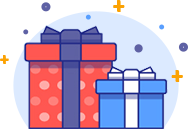
⚑ Успей сделать заказ со скидкой!
Если в течении 5 минут, вы оформите заявку на сайте, то получите гарантированную скидку. По истечению времени, кнопка исчезнет, поэтому поторопитесь!
Источник: xn--d1aca5absbidce4b.xn--p1ai